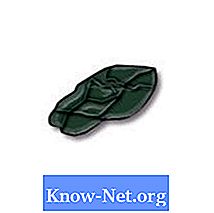コンテンツ
K9は、ポルノ、ウイルス、人種差別的なコンテンツを含む、疑わしいコンテンツサイトへのアクセスをブロックするプログラムです。 K9 Web Protectionをインストールした後、管理者パスワードを覚えていない場合、またはインストール中に使用したEメールアドレスにアクセスできない場合は、K9 Web Protectionを削除するのが難しいかもしれません。プログラムをアンインストールして間違ったパスワードを入力しようとすると、K9はインターネットへのアクセスをブロックします。システムへの管理アクセス権がある場合は、要件を克服してプログラムをアンインストールできます。
説明書

-
K9 Web ProtectionのWebサイト(「参考文献」を参照)に移動して、[無料ダウンロード]ボタンをクリックしてください。あなたの名、姓、そしてEメールアドレスを記入してください。 [ライセンスの要求]ボタンをクリックして、指定した電子メールアドレスを使用して、新しいアクティベーションコードとK9 Web Protectionのダウンロードリンクを送信します。
-
あなたのEメールにアクセスして、提供された新しいアクティベーションコードをコピーしてください。プログラムのダウンロードエリアへのリンクに従ってください。新しいプログラムをまだインストールしないでください。
-
Controlキー、Altキー、およびDeleteキーを同時に押して[タスクマネージャの起動]を選択して、タスクマネージャを開きます。プロセスバーで "k9filter"を見つけます。プロセスの終了ボタンを選択してクリックします。
-
デフォルトのインストール設定を受け入れた場合は、「C:¥Program Files¥Blue Coat K9 Protection」で元のK9プログラムを見つけます。インストールフォルダに移動し、 "Blue Coat K9 Protection"フォルダの内容をすべて削除します。
-
手順2でダウンロードしたファイルをダブルクリックしてK9プログラムインストーラーをロードします。手順2でコピーしたアクティベーションコードを使用して新しいパスワードを作成します。ファイルを削除した "Blue Coat K9 Protection"フォルダにK9プログラムをインストールしてください。
-
コントロールパネルを開き、[プログラムの追加と削除]を選択します。 「Blue Coat K9 Protection」をクリックしてから、「変更と削除」ボタンをクリックしてください。プログラムを削除することを確認するために、はい(Y)を選択します。手順5のインストール中に作成した新しいパスワードを入力し、[アンインストール]をクリックします。